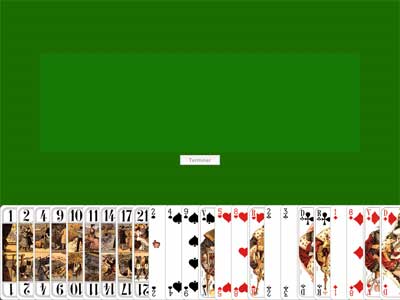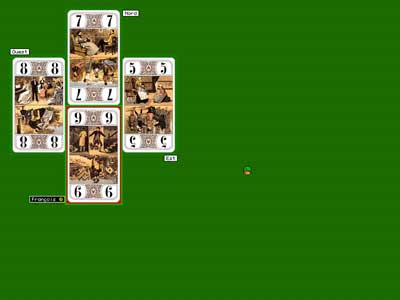Utilisation
Ce chapitre décrit l’utilisation du logiciel LeTarot lors d’un tournoi en donnes libres. Pour plus de détails, consulter la partie Référence.
1) Début d’une partie
Pour lancer une partie, sélectionner dans le menu FICHIER l’option NOUVEAU. Un dialogue vous permet alors de choisir quel type de parties vous désirez jouer: partie simple, tournoi donnes libres, tournoi duplicate.
Sélectionner “Tournoi donnes libres” et cliquer OK.
Un dialogue permet alors de choisir pour chacun des 4 joueurs, qui de l’ordinateur ou de l’utilisateur le contrôlera. Les joueurs humains ont de plus la possibilité de saisir leur nom.
2) Enchères

Le donneur est choisi au hasard puis à tour de rôle en commençant à la droite du donneur, chaque joueur consulte son jeu et fait son annonce. Pour un joueur humain, son jeu est affiché et un dialogue apparaît proposant les différents contrats autorisés. La partie supérieure du dialogue indique les annonces des joueurs précédents. A noter que si un joueur précédent a, par exemple, annoncé une Prise, l’enchère Prise est affichée en grisé et n’est donc pas sélectionnable. Si le joueur a demandé l’aide à l’enchère (dans les Préférences) ou s’il sélectionne Aide, l’ordinateur propose un contrat que le joueur peut accepter ou modifier.
Si tous les joueurs ont passé, le Chien est affiché et le bouton OK est remplacé par deux boutons: PARTIE SUIVANTE et ANNULER. Dans ce dernier cas, il est alors possible d’avoir accès au menu ECRANS et d’afficher la fenêtre DONNE pour voir pourquoi tous les joueurs ont passé… Une nouvelle partie pourra alors être lancée en sélectionnant dans le menu TOURNOI l’option DONNE SUIVANTE.
3) Chien

Si un contrat a été annoncé et si celui-ci n’est pas une Garde Sans ou Contre, le chien est alors montré à tous les joueurs. Il suffit de cliquer pour passer à la suite.
Dans le cas d’une Garde Sans ou Contre, le jeu de la carte commence (voir 5) après avoir proposé au Preneur d’annoncer un éventuel Chelem…
4) Écart
Dans le cas où le Preneur est dirigé par l’ordinateur, l’Écart est effectué automatiquement. Il n’apparaît alors à l’écran qu’un ballet de cartes faces cachées…
Dans le cas d’un joueur humain, son jeu incluant les 6 cartes du Chien est affiché.
A l’aide de la souris (curseur main), l’utilisateur doit sélectionner les 6 cartes de son Écart qui apparaîtront au centre de l’écran. Il peut à loisir modifier cet Écart en cliquant sur une des cartes.
Chaque fois qu’il y a 6 cartes dans l’Écart, le bouton intitulé TERMINER est actif, permettant ainsi au Preneur de confirmer son choix.
Si l’aide à l’Écart est activée dans les Préférences, l’Écart choisi par l’ordinateur est immédiatement montré et l’utilisateur est alors libre d’accepter cet Écart (à coup sûr excellent !) ou bien de le modifier…
L’ordinateur contrôle bien évidemment la conformité des cartes mises dans l’Écart selon le règlement FFT: ni Bout, ni Roi et pas d’Atout sauf cas de force majeure (main composée uniquement de Bouts, de Rois et d’Atouts !). En passant le curseur au-dessus d’une carte interdite, le curseur se transforme en panneau de sens interdit. Si le joueur insiste et choisit une de ces cartes interdites, une alerte lui expliquera son erreur.
Si par miracle (ou grâce à l’éditeur de donne…), le Preneur a été obligé de mettre des Atouts dans l’Écart, conformément au règlement FFT, ces Atouts seront montrés à la Défense.
5) Jeu de la carte
La partie supérieure de l’écran est utilisée pour l’affichage des cartes jouées par les 4 joueurs au cours d’un pli. Les cartes sont disposées suivant les 4 points cardinaux. L’emplacement du Preneur est indiqué par une couleur de fond plus claire que les 3 autres et le maître du pli voit sa carte entourée de rouge.
La main du joueur en cours est affichée dans la partie inférieure.
L’espace libre à droite permet d’afficher les différentes fenêtres optionnelles: dernier pli, partie, score…etc.
Le joueur sélectionne la carte qu’il veut jouer à l’aide du curseur. Il sera possible de modifier ce choix suivant le réglage des Préférences “Jeu de la carte”: Glisser/Déposer, Sélection/Confirmation, Simple clic.
Dans les 3 cas, en passant au-dessus d’une carte non jouable, le curseur se transformera en un panneau sens interdit. Si malgré cela, le joueur choisit cette carte, une fenêtre sera affichée expliquant l’erreur commise.
Si l’option “Glisser/Déposer” ou bien “Simple clic” est active, le curseur se transforme en feu vert au-dessus d’une carte autorisée.
• Simple clic: la carte est jouée immédiatement et c’est au tour du joueur suivant.
• Glisser/Déposer: en cliquant sur une carte et en maintenant enfoncé le bouton de la souris, il vous est possible de déplacer cette carte. Pour la jouer, il suffit de relâcher le bouton de la souris lorsque la carte est au-dessus de l’emplacement du joueur. Si la carte est lâchée ailleurs, elle réapparaîtra dans la main du joueur qui pourra en choisir une autre.
• Sélection/Confirmation: le curseur se transforme en main au-dessus d’une carte autorisée. En cliquant sur la carte, celle-ci apparaît dans l’emplacement réservé au joueur. Si le joueur désire modifier son choix, il lui suffit de sélectionner une autre carte.
Pour confirmer son choix, le joueur doit positionner le curseur sur l’emplacement où apparaît sa carte sélectionnée et cliquer lorsque le curseur se sera transformé en feu vert. Ce sera alors au joueur suivant de jouer. Si le joueur est sûr de la carte qu’il veut jouer, il peut sélectionner et confirmer en même temps, en faisant un double-clic sur cette carte.
Lors du premier pli, il est demandé au joueur ayant 10 atouts ou plus, s’il veut annoncer sa poignée. Si le joueur répond par l’affirmative, la poignée sera montrée aux autres joueurs.
Il est à remarquer que c’est l’ordinateur qui choisira les atouts de la poignée (si le choix est possible). Mais ce choix est parfaitement effectué: les atouts qui étaient dans le Chien sont montrés et les Bouts sont, si possible, cachés avec priorité au Petit.
Une fois le pli terminé, un simple clic permet de passer au pli suivant.
A tout moment durant la partie, l’utilisateur peut modifier les réglages des Préférences, afficher le score du Tournoi, la partie en cours et les statistiques utilisées par l’ordinateur pour sa “réflexion”.
6) Fin de partie
A la fin du 18 ème pli, l’ordinateur compte les points et affiche le résultat de la partie. L’utilisateur peut soit passer à la partie suivante du tournoi (bouton PARTIE SUIVANTE), soit rejouer la partie qui vient d’être jouée (bouton REJOUER PARTIE), ou bien en cliquant ANNULER, il peut avoir accès aux menus et ainsi enregistrer sa partie, visualiser la donne, la partie…etc
Un menu TOURNOI est alors accessible pour passer à la partie suivante ou choisir une donne préparée à l’aide de l’éditeur ou sauvegardée sur disque.